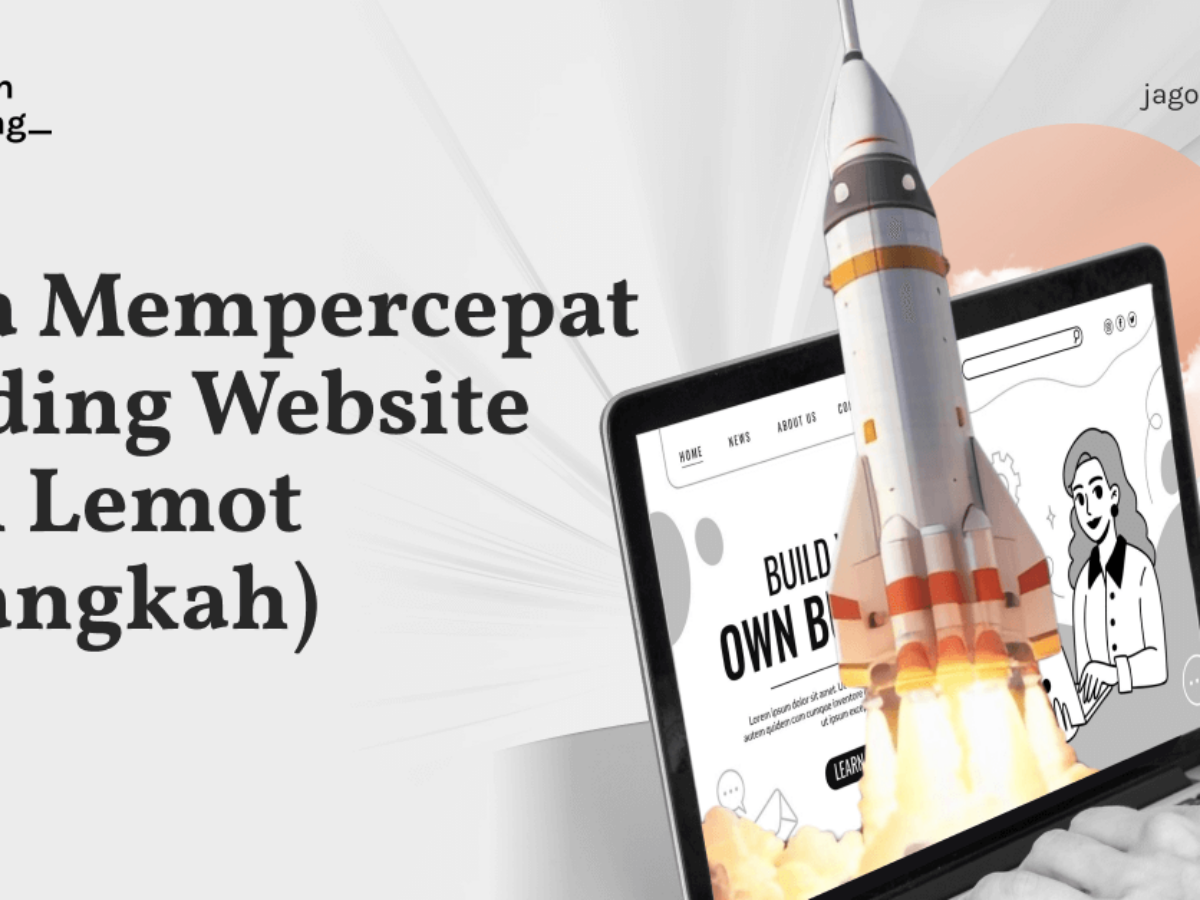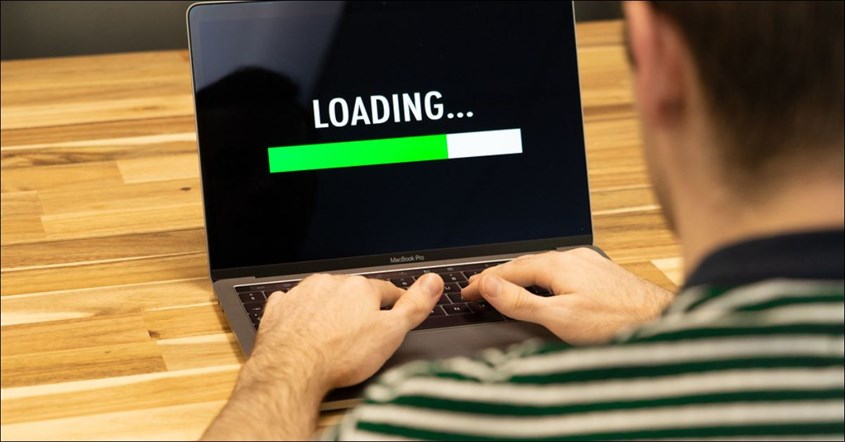Kunci Rahasia: Jadikan Akun Medsosmu Benteng Anti Hacker!
Hai teman-teman! Pernah nggak sih kepikiran, "Aduh, gimana ya kalau akun medsosku di-hack?" Pasti ngeri banget, kan? Bayangin aja, foto-foto aib masa lalu tiba-tiba muncul lagi, atau yang lebih parah, akunmu dipakai buat nipu teman-temanmu. Ih, amit-amit deh! Nah, di artikel ini, kita bakal bongkar habis-habisan cara biar akun medsosmu jadi sekuat benteng Takeshi, anti maling alias hacker!
Masalahnya, di era digital kayak sekarang, hacker itu makin pinter dan kreatif. Mereka punya sejuta cara buat nyolong identitas dan data pribadi kita. Jadi, jangan mentang-mentang kita bukan siapa-siapa, terus merasa aman-aman aja ya. Justru, makin banyak yang pakai medsos, makin banyak juga target empuk buat mereka!
Tenang, jangan panik! Kita punya solusinya. Ini dia kunci rahasia biar akun medsosmu jadi benteng anti hacker:
1. Password: Jangan Kayak Sandi Pramuka!
Ini nih, kesalahan paling klasik! Password yang gampang ditebak itu sama aja kayak ngasih kunci rumah ke maling. Bayangin aja, kalau passwordmu "123456" atau "tanggal lahir," ya ampun, itu mah hacker juga ketawa ngakak!
Solusinya: Bikin password yang strong alias kuat! Gimana caranya? Campurin huruf besar, huruf kecil, angka, dan simbol. Minimal 12 karakter ya. Jangan pakai nama panggilan, tanggal lahir, atau kata-kata yang ada di kamus. Lebih oke lagi kalau kamu pakai password manager. Aplikasi ini bisa nyimpen semua passwordmu dengan aman dan bikin password yang super rumit secara otomatis. Jadi, kamu nggak perlu repot ngapalin satu-satu!
Contoh: Jangan pakai "sayangaku123," tapi coba deh "S@y4ngAkU!2024" (ini cuma contoh ya, jangan dipake beneran!).
2. 2FA: Gandakan Keamanan Akunmu!
2FA alias Two-Factor Authentication ini ibarat punya dua kunci buat buka pintu rumah. Jadi, meskipun si hacker punya passwordmu, dia tetep nggak bisa masuk kalau nggak punya kunci kedua. Kunci kedua ini biasanya berupa kode unik yang dikirim ke HP kamu lewat SMS, email, atau aplikasi authenticator kayak Google Authenticator atau Authy.
Solusinya: Aktifin 2FA di semua akun medsosmu. Caranya gampang banget kok. Biasanya ada di menu pengaturan keamanan akun. Tinggal ikutin aja langkah-langkahnya. Dijamin, akunmu jadi lebih aman 100 kali lipat!
Bayangin: Ada yang mau masuk ke akun IG kamu, tapi dia nggak bisa karena ada kode rahasia yang cuma ada di HP kamu. Mampus dia!
3. Email: Jaga Baik-Baik Kotak Suratmu!
Email itu kayak gerbang utama ke semua akun online kamu. Kalau emailmu kena hack, bye-bye semua akun medsosmu! Hacker bisa dengan mudah reset password akunmu lewat email. Jadi, jaga baik-baik kotak suratmu!
Solusinya:
- Password Email: Sama kayak poin 1, password emailmu juga harus super strong!
- 2FA Email: Udah aktifin 2FA di akun medsos, jangan lupa aktifin juga di email!
- Phishing Alert: Hati-hati sama email phishing! Ini biasanya email yang nyamar jadi email resmi dari bank atau medsos, tapi isinya jebakan betmen. Jangan pernah klik link mencurigakan atau ngasih informasi pribadi kamu!
Tips Gaul: Sering-sering cek folder spam di emailmu. Kadang, email penting nyasar ke situ. Tapi inget, tetep hati-hati ya!
4. Aplikasi: Jangan Sembarangan Download!
Zaman sekarang, banyak banget aplikasi keren yang bisa kita download. Tapi, hati-hati ya, nggak semua aplikasi itu aman. Ada aja aplikasi nakal yang bisa nyolong data pribadi kita.
Solusinya:
- Download di Sumber Resmi: Download aplikasi cuma dari Google Play Store atau App Store. Jangan pernah download dari sumber yang nggak jelas!
- Periksa Izin Aplikasi: Sebelum install aplikasi, periksa dulu izin apa aja yang dia minta. Kalau ada izin yang aneh-aneh, mendingan batalin aja!
- Update Aplikasi: Selalu update aplikasi ke versi terbaru. Biasanya, update terbaru mengandung perbaikan keamanan.
Cerita Ringan: Temenku pernah kena hack gara-gara download aplikasi edit foto yang ternyata isinya virus. Alhasil, semua foto pribadinya tersebar di internet. Ngeri banget, kan!
5. WiFi: Jangan Tergoda WiFi Gratisan!
Siapa sih yang nggak suka WiFi gratis? Tapi, hati-hati ya, WiFi gratisan itu kadang jadi sarang hacker. Mereka bisa nyadap data kamu lewat jaringan WiFi yang nggak aman.
Solusinya:
- Hindari WiFi Publik: Usahakan jangan pakai WiFi publik buat transaksi penting kayak transfer uang atau login ke akun medsos.
- Gunakan VPN: Kalau terpaksa pakai WiFi publik, gunakan VPN (Virtual Private Network). VPN bisa mengenkripsi data kamu, jadi hacker nggak bisa nyadap.
- Hotspot Pribadi: Mendingan pakai hotspot pribadi dari HP kamu. Lebih aman dan terkontrol!
Humor Singkat: WiFi gratis itu kayak cinta pertama, manis di awal, pahit di akhir!
6. Privasi: Atur Seketat Mungkin!
Makin banyak informasi pribadi yang kamu bagikan di medsos, makin besar risiko kamu jadi target hacker. Jadi, atur privasi akunmu seketat mungkin!
Solusinya:
- Akun Privat: Ubah akunmu jadi akun privat. Jadi, cuma orang yang kamu setujui aja yang bisa lihat postinganmu.
- Batasi Informasi Pribadi: Jangan terlalu banyak umbar informasi pribadi kayak alamat rumah, nomor telepon, atau tempat kerja.
- Periksa Tag: Selalu periksa tag foto sebelum disetujui. Jangan sampai ada foto aibmu yang tiba-tiba muncul di timeline teman-temanmu!
Insight: Pikirkan baik-baik sebelum posting sesuatu di medsos. Sekali posting, susah banget buat dihapus!
7. Phishing: Jangan Mudah Percaya!
Hacker seringkali menggunakan teknik phishing untuk menipu korban. Mereka akan mengirimkan pesan atau email palsu yang terlihat meyakinkan, meminta Anda untuk memberikan informasi pribadi atau mengklik tautan berbahaya.
Solusinya:
- Periksa Sumber: Selalu periksa dengan teliti sumber pesan atau email. Apakah pengirimnya benar-benar dari organisasi yang bersangkutan?
- Jangan Klik Tautan Mencurigakan: Jangan pernah mengklik tautan yang dikirimkan melalui pesan atau email jika Anda tidak yakin dengan keamanannya.
- Laporkan Phishing: Jika Anda menerima pesan atau email yang mencurigakan, segera laporkan ke pihak yang berwenang atau platform media sosial yang bersangkutan.
Contoh Nyata: Seorang teman saya hampir menjadi korban phishing ketika menerima email yang mengaku dari banknya. Email tersebut meminta dia untuk memperbarui informasi akunnya dengan mengklik tautan yang disertakan. Untungnya, dia curiga dan menghubungi banknya langsung, yang kemudian mengkonfirmasi bahwa email tersebut palsu.
8. Update: Selalu Jadi yang Terdepan!
Sistem operasi dan aplikasi yang usang rentan terhadap serangan hacker. Pastikan Anda selalu memperbarui perangkat lunak Anda ke versi terbaru untuk mendapatkan perbaikan keamanan terbaru.
Solusinya:
- Aktifkan Pembaruan Otomatis: Aktifkan pembaruan otomatis untuk sistem operasi dan aplikasi Anda. Ini akan memastikan bahwa Anda selalu mendapatkan pembaruan keamanan terbaru tanpa harus melakukan apa-apa.
- Periksa Pembaruan Secara Manual: Jika Anda tidak mengaktifkan pembaruan otomatis, periksa pembaruan secara manual secara teratur.
Penting: Pembaruan keamanan seringkali mengandung perbaikan untuk kerentanan yang baru ditemukan. Dengan memperbarui perangkat lunak Anda secara teratur, Anda dapat mengurangi risiko menjadi korban serangan hacker.
9. Back Up Data: Sedia Payung Sebelum Hujan!
Meskipun Anda telah melakukan semua langkah pencegahan, selalu ada kemungkinan akun Anda diretas. Jika itu terjadi, Anda akan kehilangan semua data yang tersimpan di akun Anda. Untuk menghindari hal ini, penting untuk melakukan back up data secara teratur.
Solusinya:
- Back Up Otomatis: Aktifkan back up otomatis untuk akun media sosial Anda. Ini akan secara otomatis menyalin data Anda ke tempat yang aman secara teratur.
- Back Up Manual: Selain back up otomatis, Anda juga dapat melakukan back up manual secara berkala.
Tips: Simpan data back up Anda di tempat yang aman, seperti hard drive eksternal atau cloud storage.
10. Panic Button: Kenali Fitur Pemulihan Akun!
Meskipun kita sudah berusaha sekuat tenaga, kadang hacker tetap bisa lolos. Nah, kalau sampai kejadian akunmu kena hack, jangan panik! Setiap platform medsos pasti punya fitur pemulihan akun. Pelajari cara kerjanya dari sekarang, biar nanti nggak bingung pas lagi kejadian.
Solusinya:
- Pelajari Fitur Pemulihan: Cari tahu cara memulihkan akunmu di setiap platform medsos yang kamu gunakan. Biasanya, ada opsi "Lupa Password" atau "Akun Saya Diretas".
- Siapkan Informasi Pemulihan: Pastikan kamu punya informasi pemulihan yang valid, kayak email atau nomor telepon yang aktif.
- Hubungi Support: Kalau semua cara udah dicoba dan nggak berhasil, jangan ragu buat hubungi customer support platform medsos tersebut.
Pesan Penting: Jangan tunda! Pelajari fitur pemulihan akun dari sekarang. Lebih baik sedia payung sebelum hujan, kan?
Kesimpulan:
Gimana teman-teman? Nggak susah kan jadiin akun medsosmu benteng anti hacker? Ingat, keamanan akun itu tanggung jawab kita sendiri. Jangan sampai lengah dan kasih kesempatan buat hacker beraksi. Dengan menerapkan tips-tips di atas, kamu bisa tidur nyenyak tanpa khawatir akunmu kena hack. Semangat!
Saatnya Beraksi: Jangan Cuma Baca, Buktikan!
Oke, teman-teman, kita sudah sampai di ujung artikel ini. Sekarang, mari kita rekap sedikit. Kita udah bahas dari A sampai Z tentang gimana caranya bikin akun medsos kamu sekuat benteng, dari bikin password yang ribetnya kayak soal ujian fisika, sampai cara aktifin 2FA yang bikin hacker auto-minder. Kita juga udah ngobrolin pentingnya jaga email kayak harta karun, hati-hati sama aplikasi abal-abal, dan waspada sama WiFi gratisan yang kadang bikin dompet digital kamu jebol. Intinya, keamanan digital itu bukan cuma teori, tapi aksi nyata!
Jadi, jangan cuma jadi pembaca setia yang angguk-angguk setuju, tapi nggak ngapa-ngapain. Sekarang waktunya kamu praktikkin semua ilmu yang udah kamu dapat di sini. Ingat, akun medsos kamu itu ibarat rumah digital kamu. Kalau rumahnya nggak dikunci rapat, ya siap-siap aja kemalingan. Nggak mau kan, semua data-data penting kamu diembat sama hacker yang nggak bertanggung jawab?
Ini saatnya kamu ambil tindakan konkret:
- Action 1: Langsung ganti password semua akun medsos kamu dengan password yang kuat dan unik. Jangan lupa aktifin 2FA di semua akun yang nyediain fitur itu. Ini PR paling penting dan nggak boleh ditunda-tunda!
- Action 2: Cek email kamu sekarang juga. Pastikan passwordnya udah kuat dan 2FA udah aktif. Kalau ada email mencurigakan, langsung hapus aja, jangan diklik!
- Action 3: Review aplikasi yang terinstall di HP kamu. Kalau ada aplikasi yang nggak jelas atau jarang dipake, langsung uninstall aja. Jangan lupa periksa izin aplikasi yang mencurigakan.
- Action 4: Sharing artikel ini ke teman-teman kamu. Jangan biarin mereka jadi korban hacker. Dengan berbagi, kamu udah jadi pahlawan keamanan digital!
- Action 5: Buat reminder di kalender kamu buat rutin cek keamanan akun medsos kamu. Minimal sebulan sekali, lah. Ini penting banget buat jaga-jaga kalau ada celah keamanan baru.
Gampang kan? Nggak ada alasan lagi buat males-malesan. Ingat, keamanan digital itu investasi jangka panjang. Dengan melindungi akun medsos kamu, kamu juga melindungi privasi, reputasi, dan data-data penting kamu.
Jangan Jadi Korban Selanjutnya: Mulai Sekarang!
Teman-teman, dunia digital itu terus berkembang, dan para hacker juga nggak pernah berhenti buat nyari cara baru buat nembus pertahanan kita. Jadi, jangan pernah merasa puas dengan apa yang udah kamu lakuin sekarang. Terus belajar, terus update pengetahuan kamu tentang keamanan digital, dan jangan pernah lengah.
Ingat, kamu punya kekuatan buat melindungi diri sendiri. Jangan biarin rasa takut dan malas menguasai kamu. Jadilah pengguna medsos yang cerdas dan bertanggung jawab. Dengan begitu, kamu nggak cuma aman dari serangan hacker, tapi juga bisa menikmati semua manfaat positif dari media sosial.
Ini dia kalimat motivasi buat kamu:
"Keamanan bukan hanya tentang teknologi, tapi tentang mindset. Jadilah pribadi yang proaktif, bukan reaktif. Lindungi dirimu, lindungi datamu, dan jadilah bagian dari gerakan keamanan digital!"
Semangat terus, teman-teman! Dunia digital ada di tangan kita. Mari kita jadikan medsos sebagai tempat yang aman dan nyaman buat semua orang.
Sebelum kamu pergi, coba jawab pertanyaan ini di kolom komentar: Tips keamanan digital apa yang menurut kamu paling penting dan bakal langsung kamu lakuin setelah baca artikel ini? Share ya, biar kita bisa saling belajar dan jadi lebih aman lagi!